 Thiên Sơn
Thiên SơnThay đổi Password thường xuyên là việc bạn cần nên làm để bảo mật tài khoản. Microsoft đã tích hợp được tính năng đặt “tuổi thọ” cho Password từ rất lâu rồi. Đến thời điểm ngày hết hạn của Password, buộc bạn phải đổi sang Password mới. Bài viết dưới đây THIÊN SƠN COMPUTER sẽ hướng dẫn bạn cách thay đổi ngày hết hạn mật khẩu trong Windows 10/11 đơn giản nhất.
Tùy thuộc vào việc bạn đang dùngg tài khoản cục bộ hay là tài khoản Microsoft để đăng nhập vào PC thì các bước thực hiện sẽ khác nhau.
Nếu như bạn sử dụng tài khoản local trên PC chứ không phải là tài khoản Microsoft. Bạn vẫn có thể thực hiện đặt ngày hết hạn cho mật khẩu của mình.
Trước tiên, bạn bấm chuột phải vào menu Start. Rồi sau đó nhấp vào Windows PowerShell (Admin) hoặc là Command Prompt (Admin) tùy vào phiên bản Windows của bạn.
Ở trong cửa sổ PowerShell, bạn nhập net accounts để tìm kiếm thời hạn mật khẩu tối đa hiện có cho tài khoản.
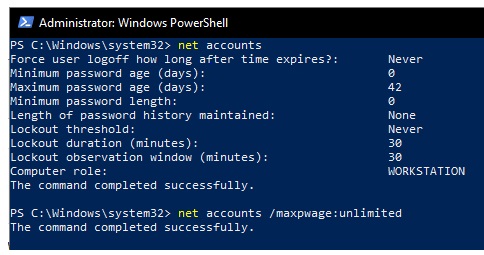
Nếu như bạn muốn thay đổi con số 42 ngày đã mặc định thì hãy nhập net accounts /maxpwage:xx và thực hiện thay thế xx là ngày bạn muốn sử dụng. Bạn cũng có thể thay đổi ngày không giới hạn bằng cách bạn nhập net accounts /maxpwage:unlimited
Như vậy là bạn đã có thể thay đổi thời hạn thay đổi mật khẩu trên tài khoản local của Windows.
Trên hệ Windows 10, Microsoft muốn bạn sử dụng cái tài khoản Microsoft liên kết để đăng nhập.
Bạn có thể đặt ngày hết hạn mật khẩu của tài khoản Microsoft của mình chế độ trực tuyến. Tiếp sau đó, bạn sẽ lại được nhắc reset lại mật khẩu của bạn sau mỗi 72 ngày. Bạn cần phải đặt mật khẩu mới trước khi có thể thực hiện bật (hoặc tắt) cài đặt này.
Để thực hiện điều đó, bạn hãy đi đến khu vực bảo mật của tài khoản Microsoft và đăng nhập. Trong mục “Change Password” ở trên cùng thì nhấp vào “Change”.
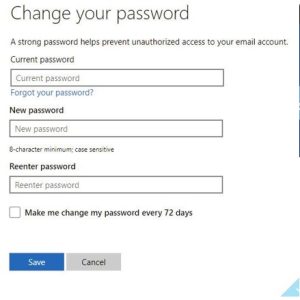
thì bạn hãy nhấp vào ở hộp bên cạnh “Make Me Change My Password Every 72 Days” để có thể kích hoạt tính năng này.
Nếu việc thay đổi thành công, bạn sẽ được chuyển hướng trở lại ở trang bảo mật tài khoản Microsoft. Thực hiện đăng nhập và thoát khỏi Windows để sử dụng mật khẩu mới.
Mật khẩu dành cho tài khoản Microsoft sẽ được hết hạn sau 72 ngày và bạn sẽ được nhắc nhở thay đổi mật khẩu sau lần đăng nhập tiếp theo.